Hỗ trợ tư vấn
Tư vấn - Giải đáp - Hỗ trợ đặt tài liệu
Mua gói Pro để tải file trên Download.vn và trải nghiệm website không quảng cáo
Tìm hiểu thêm »Hiện nay, Zalo không chỉ là ứng dụng nhắn tin, gọi điện miễn phí, thì ứng dụng còn cung cấp rất nhiều tiện ích giúp cho người dùng dễ dàng lắm bắt những thông tin cần thiết trong thời gian Covid-19 đang diễn ra vô cùng phức tạp. Đặc biệt, mới đây ứng dụng này đã cho ra mắt thêm tính năng Ví QR. Tính năng này, giúp cho chúng ta có thể dễ dàng lưu chứng nhận tiêm chủng Covid-19 và khai báo y tế khi di chuyển.
Nếu như bạn muốn khai báo y tế di chuyển để dễ dàng thông qua các chốt kiểm dịch nhưng lại không biết phải thực hiện như thế nào? Chính vì vậy, hôm nay Download.vn sẽ giới thiệu bài viết hướng dẫn khai báo y tế di chuyển qua Ví QR Zalo đơn giản, mời các bạn cùng tham khảo.
Bước 1: Để thực hiện được việc này thì trước tiên chúng ta sẽ mở ứng dụng Zalo trên điện thoại của mình lên.
Bước 2: Tại giao diện Tin nhắn của ứng dụng, nhấn vào biểu tượng tài khoản ở góc bên phải phía trên màn hình.
Bước 3: Ở phần Cá nhân của ứng dụng khi này, hãy chạm vào mục Ví QR.
Bước 4: Trong giao diện cuộc trò chuyện của Ví QR, ấn vào mục Khai báo di chuyển ở góc bên phải phía dưới màn hình.
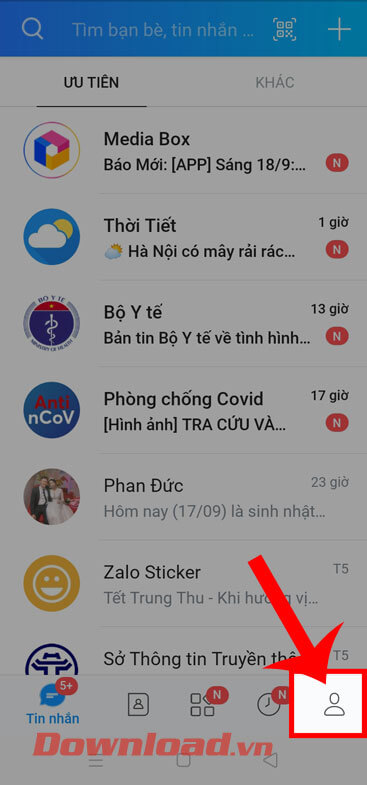
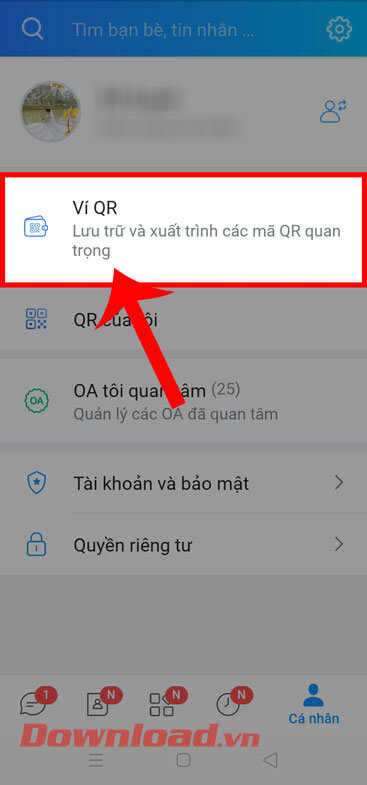
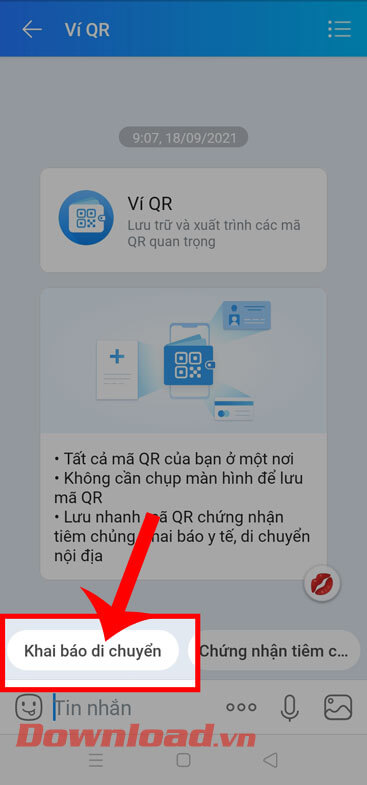
Bước 5: Lúc này màn hình chuyển sang giao diện Khai báo di chuyển nội địa, hãy đăng nhập tài khoản VNEID của mình.
Nếu như bạn chưa có tài khoản này thì có thể tham khảo thêm bài viết khác như: Hướng dẫn cài đặt và đăng ký tài khoản VNEID trên điện thoại.
Bước 6: Khi này tại màn hình khai báo y tế di chuyển, kiểm tra lại thông tin cá nhân của mình. Sau đó, điền thêm các thông tin như: Thông tin nơi đi, Thông tin nơi đến.
Bước 7: Tiếp theo, vuốt màn hình xuống phía dưới, điền thêm thông tin về Phương tiện - Biển số bao gồm: Loại phương tiện, Biển số xe, Ngày xuất phát, Mục đích đến.
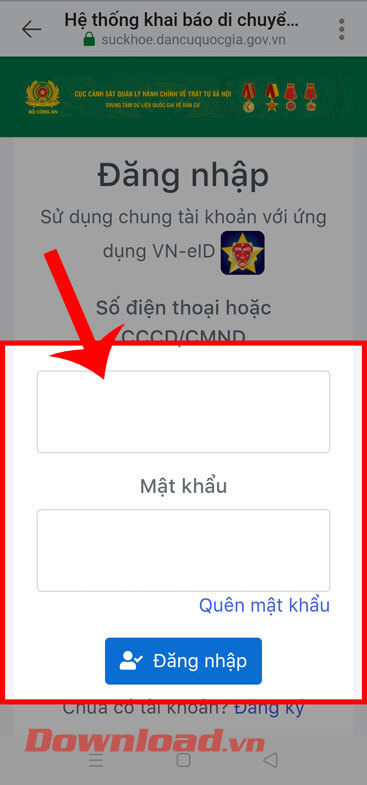
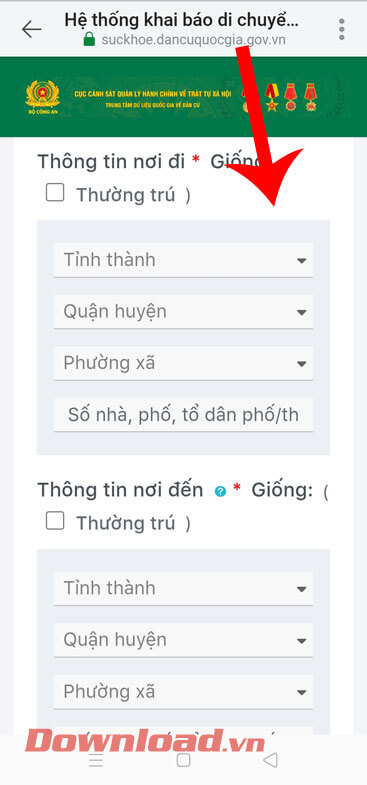
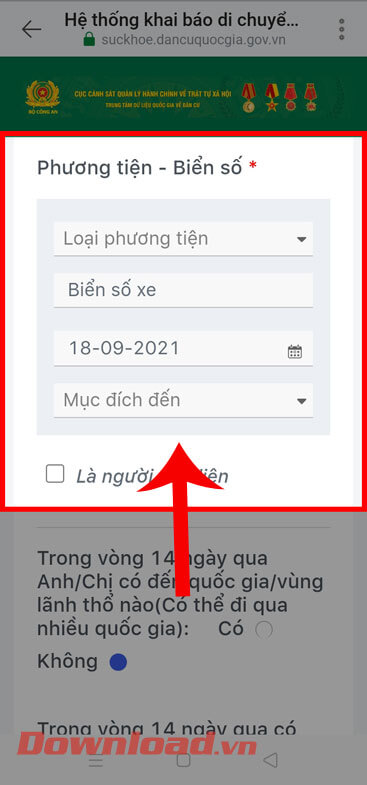
Bước 8: Sau đó, khai báo tình trạng sức khỏe của bạn trong 14 ngày vừa qua.
Bước 9: Kéo màn hình xuống phía dưới, rồi nhấn vào nút Gửi đi.
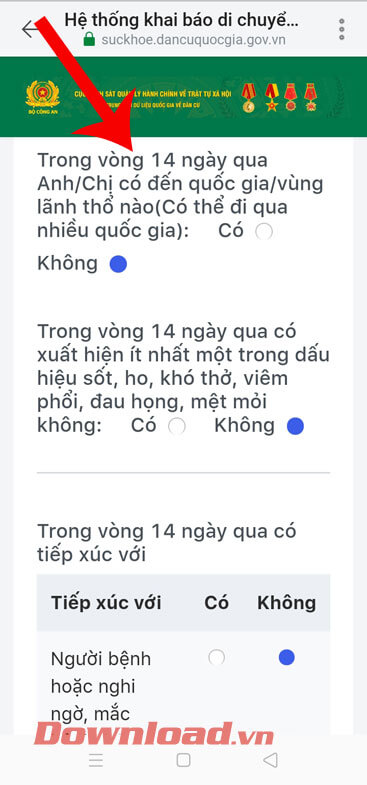
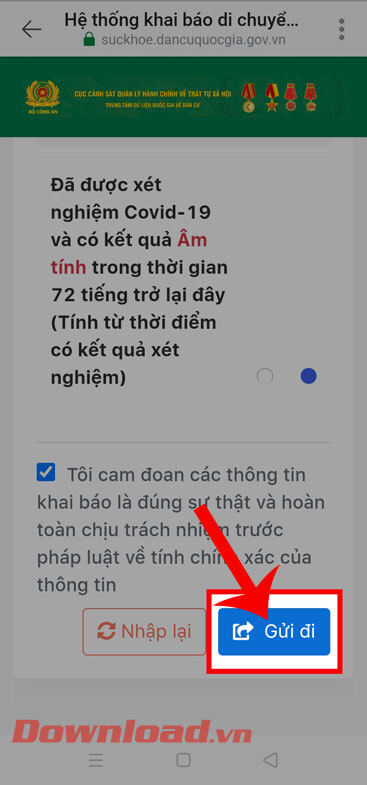
Bước 10: Sau khi khai báo y tế di chuyển thành công thì trên màn hình xuất hiện hình ảnh mã QR của tờ khai báo y tế di chuyển. Ấn vào nút Lưu mã QR ở góc bên phải phía dưới màn hình để lưu lại mã QR này về Zalo.
Bước 11: Cuối cùng, quay lại Ví QR Zalo chúng ta sẽ thấy được mã QR của khai báo y tế di chuyển đã được lưu lại.
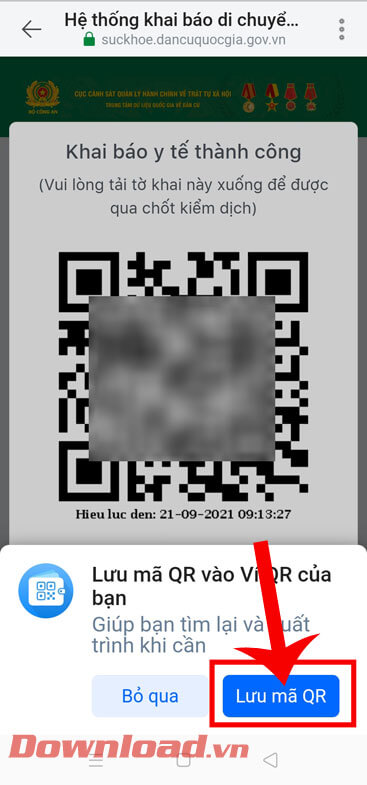
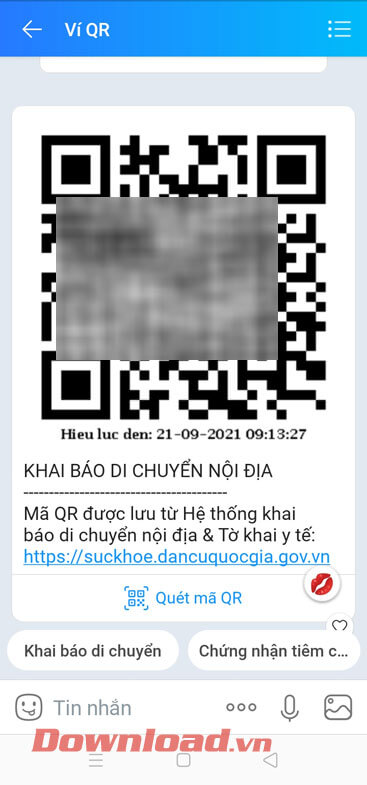
Tính năng này mới chỉ có trên mobile, các phiên bản Zalo PC và Zalo Web không hỗ trợ tính năng này. Ngoài ra các bạn cũng tham khảo thêm một số bài viết khác về thủ thuật Zalo như:
Chúc các bạn thực hiện thành công!
Theo Nghị định 147/2024/ND-CP, bạn cần xác thực tài khoản trước khi sử dụng tính năng này. Chúng tôi sẽ gửi mã xác thực qua SMS hoặc Zalo tới số điện thoại mà bạn nhập dưới đây: